Aveum の Immortals がクラッシュし続ける: 簡単に修正する 10 の方法
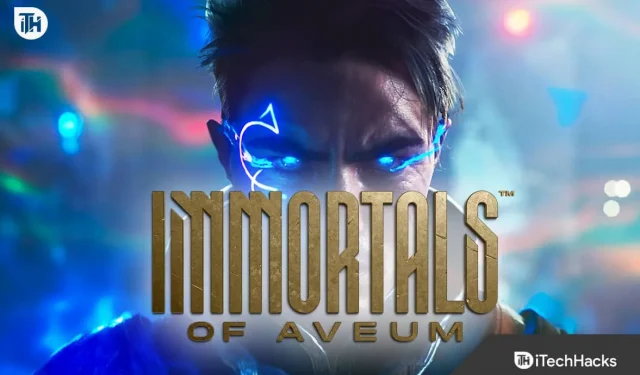
Immortals of Aveum のクラッシュ問題に直面していますか? 問題の解決に役立つこのガイドをご紹介します。
Immortals of Aveum はゲーム ストアで発売され、プレイヤーはすでにダウンロードを開始しています。このゲームは短期間で数千件のダウンロードを獲得しました。このゲームはプレイヤーにとって非常に興味深いものです。選手からも好評をいただいております。ただし、さまざまな問題に直面しているユーザーもいます。ユーザーは、ゲームが適切に動作せず、頻繁にクラッシュすると報告しています。これは彼らに多くの問題を引き起こしています。私たちはあなたを助けるためにここにいます。それでは、これをどのように行うかを見てみましょう。
Immortals of Aveum のクラッシュ問題に直面しているのはなぜですか?
ユーザーは、ゲームを開始しようとするたびに Immortals of Aveum がクラッシュする問題に直面していると報告しています。ユーザーは、なぜゲームでそのような問題に直面しているのかわかりません。私たちは、Aveum の不滅のクラッシュの問題に直面している可能性のある理由のいくつかをリストします。それでは、それらを確認してみましょう。
- システム仕様:ゲームを実行するための最小要件を備えたシステムを持っていない場合、この問題が発生する可能性があります。
- アプリの問題:一部のアプリの問題により、ユーザーに問題が発生し始める可能性があります。ゲームに問題を引き起こす可能性のあるシステム アプリやサードパーティ アプリが多数あります。
- サーバーの問題:メンテナンス、停止、またはアップグレードが行われている場合にも、この問題が発生する可能性があります。
- ネットワーク接続:ユーザーが適切なネットワーク接続に接続されていない場合、問題が発生します。
- システム ドライバー:システム上の古いドライバーもゲームに問題を引き起こす可能性があります。
Aveum の Immortals がクラッシュし続ける問題を修正 – 簡単な修正

ゲームのプレイ中にクラッシュの問題に悩まされていることは承知しています。ゲームで直面している問題を解決するための簡単な修正をいくつか紹介します。
- デバイスを再起動します:いくつかの小さなバグが原因で問題が発生する可能性があるため、問題に直面しているユーザーはデバイスを再起動してみる必要があります。一部のバックグラウンド起動タスクが適切に動作しない場合、システムに小さなバグが発生する可能性があります。
- インターネット接続を確認する:ユーザーは、安定した高速インターネット接続に接続していることを確認する必要があります。ゲームには高速で安定したインターネット接続が必要なため、ユーザーはそれを確保する必要があります。また、安定した高速インターネット接続に接続していないと、問題が発生します。インターネット接続の速度を確認する方法については、このガイドを参照してください。
- ネットワーク ドライバーを更新する:ゲームを中断せずにプレイしたいプレイヤーは、ネットワーク ドライバーが更新されていることを確認する必要があります。ネットワーク ドライバーが更新されていない場合は、ゲームを正しくプレイできません。ネットワークドライバーを更新する手順については、このガイドを参照してください。
- ファイアウォールとウイルス対策の無効化:ゲームのクラッシュの問題に直面しているユーザーは、ファイアウォールとウイルス対策を無効にしてゲームを実行してみることができます。どちらのアプリもゲームに多くの問題を引き起こします。したがって、ファイアウォールとウイルス対策機能を無効にして、ゲームが適切に動作しているかどうかを確認することをお勧めします。ファイアウォールとウイルス対策機能を無効にする手順については、このガイドを参照してください。
- VPN をオフにする: VPN を使用しているユーザーは、この問題に直面する可能性があります。VPN をオフにして、問題が解決したかどうかを確認することをお勧めします。多くのユーザーが問題を解決するのに役立ちました。
PC 上で Aveum の Immortals がクラッシュし続ける問題を修正するにはどうすればよいですか

上記の方法を試しても同じ問題が解決しない場合は、以下にリストされている方法に従って問題を解決することをお勧めします。
システム要件を確認する
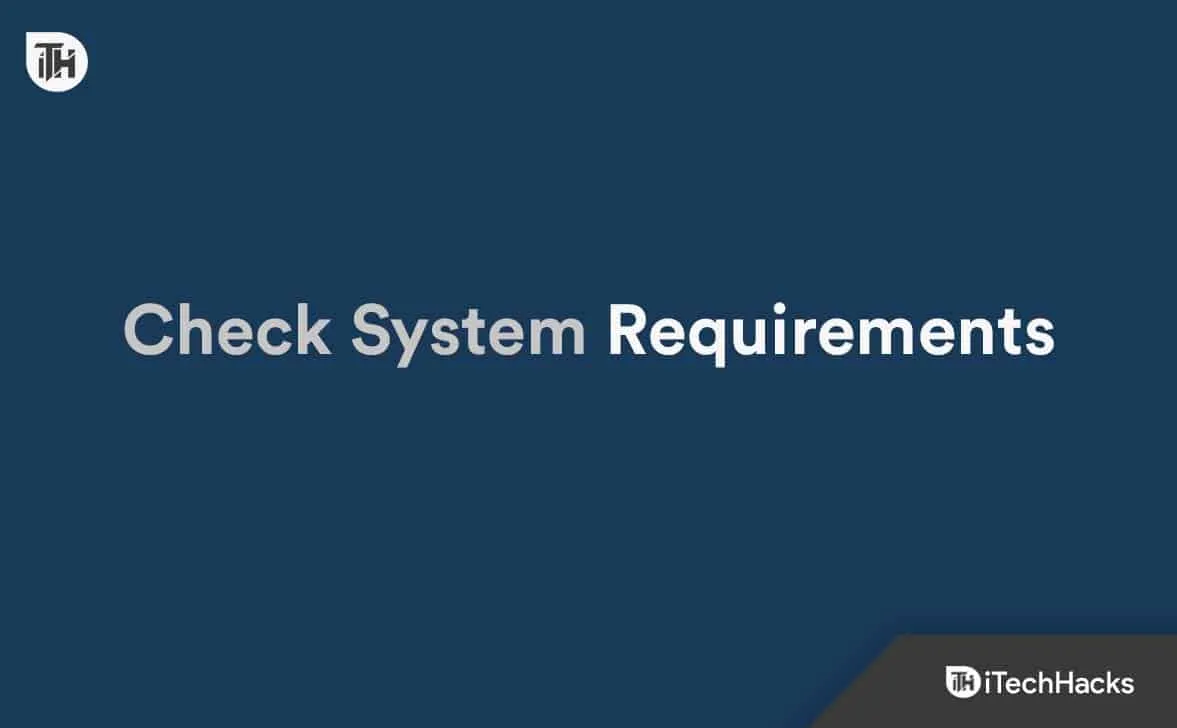
あなたの PC がゲームの最小システム要件を満たしていない場合、ゲームをプレイできないことをご存知ですか? ゲームのシステム要件を確認することをお勧めします。これにより、使用している PC がゲームを実行できるかどうかがわかるため、これを確認することが重要です。ゲームのシステム要件を以下に示しますので、ご確認ください。
最小システム要件
ゲームを問題なく実行するために PC が必要とする最小システム要件は次のとおりです。
- オペレーティング システム: PC には Windows 10 以降が必要です
- RAM: 8GB以上
- グラフィックス:システムには NVIDIA GeForce RTX 2080 Super (VRAM 8 GB) または Radeon RX 5700XT (8GB) が搭載されている必要があります。
- プロセッサ: PC には Intel Core i7-9700 または AMD Ryzen 7 3700X 以降が搭載されている必要があります
- DirectX バージョン: DirectX 12
- ストレージ: 110GB が必要
推奨システム要件
ゲームをスムーズに実行するために PC が必要とする推奨システム要件は次のとおりです。
- オペレーティング システム: PC には Windows 10 以降が必要です
- RAM: 8GB以上
- グラフィックス:システムには NVIDIA GeForce RTX 2080 Super (VRAM 8 GB) または Radeon RX 5700XT (8GB) が搭載されている必要があります。
- プロセッサ: PC には Intel Core i7-9700 または AMD Ryzen 7 3700X 以降が搭載されている必要があります
- DirectX バージョン: DirectX 12
- ストレージ: 110GB が必要
サーバーの停止を確認する

ユーザーは、ゲームのサーバーが適切に実行されていること、およびそれによって問題が発生していないことを常に確認する必要があります。ゲームでサーバーの停止が発生するとゲームが動作しなくなるため、ユーザーがこれを確認することが重要です。
このゲームは最近リリースされ、プレイヤーはそれをダウンロードしています。ゲームのサーバーに何らかの問題が発生する可能性があります。したがって、それが完全に実行されており、それが原因で問題が発生していないことを確認するためにチェックすることをお勧めします。ゲームのサーバー状況を確認するには、この Web サイトを確認してください。
全画面最適化を無効にする
ゲームのプレイ中にクラッシュの問題が発生した場合は、全画面最適化を無効にしてみてください。フルスクリーン最適化モードは、ゲームに多くの問題を引き起こす可能性もあります。したがって、それを無効にして、問題が解決したかどうかを確認することが最善です。全画面最適化を無効にするには、以下に示す手順に従う必要があります。
- ゲームのexeファイルを開きます。
- それを右クリックし、 [全画面最適化を無効にする] オプションを選択します。
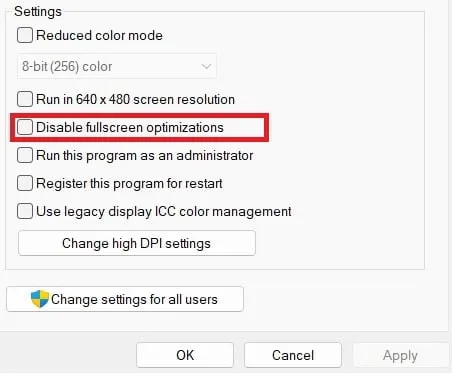
- 「適用」ボタンをクリックして変更を保存します。
- OK ボタンを押して、ゲームを再度実行して、問題がまだ発生しているかどうかを確認してください。
リソースを消費するタスクを終了する
この問題に直面しているユーザーは、システム上のリソースを大量に消費しているタスクを閉じてみることもできます。タスクが RAM、グラフィックス、CPU メモリを大量に消費する場合、タスクが多くの問題を引き起こす可能性もあります。The Immortals of Aveum は重いゲームで、適切に実行するには大量のメモリが必要です。
システムに十分な空き容量がない場合、ゲームを適切に実行できません。不必要に実行され、多くのリソースを消費しているアプリを閉じてみることをお勧めします。これを行うには、以下にリストされている手順に従ってください。
- タスクマネージャーを開きます。
- 「プロセス」タブに移動します。
- リソースを大量に消費し、不必要に実行されているタスクを選択します。
- その後、それを右クリックします。
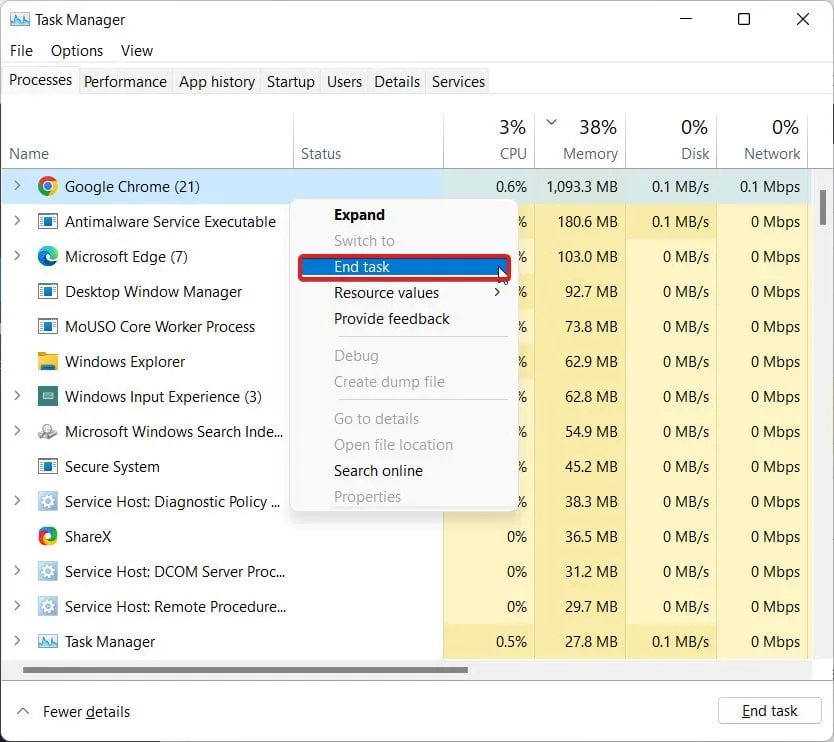
- [タスクの終了]のオプションを選択します。
- 他のすべての不要なタスクについては、これを続行する必要があります。
- 完了したら、ゲームを再度開始します。
グラフィックドライバーを更新する
最近グラフィックドライバーを更新しましたか? いいえ?これが、Aveum の Immortals のクラッシュ問題の原因である可能性もあります。知らないユーザーも多いかもしれませんが、システム上のグラフィックス ドライバーが古いバージョンで実行されていると、ゲームに多くの問題が発生する可能性があります。
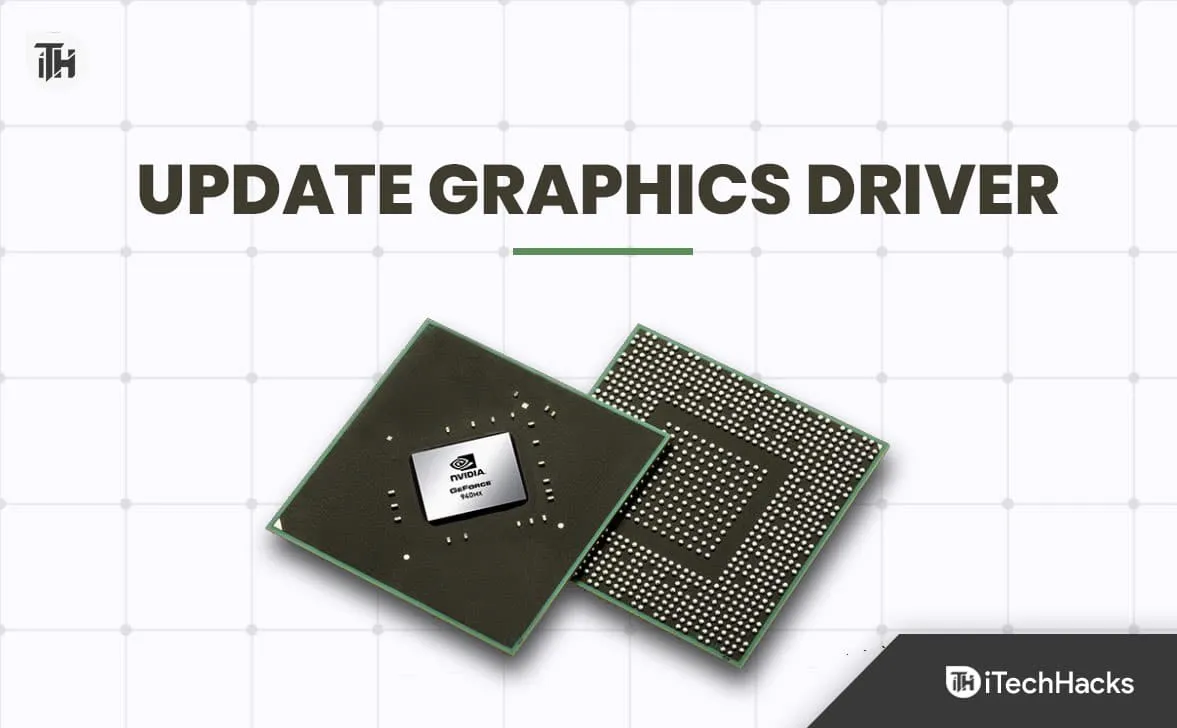
グラフィックドライバーを更新し、問題が解決したかどうかを確認してください。グラフィックス ドライバーは、ゲームとそのグラフィックス コンポーネントの実行を担当します。したがって、グラフィックス ドライバーが最新バージョンで実行されていることを確認することをお勧めします。これを行うには、以下にリストされている手順を確認してください。
- デバイス マネージャーを開きます。
- [ディスプレイ アダプタ]をダブルクリックします。
- ドライバーを選択します。
- それを右クリックし、[ドライバーの更新]を選択します。
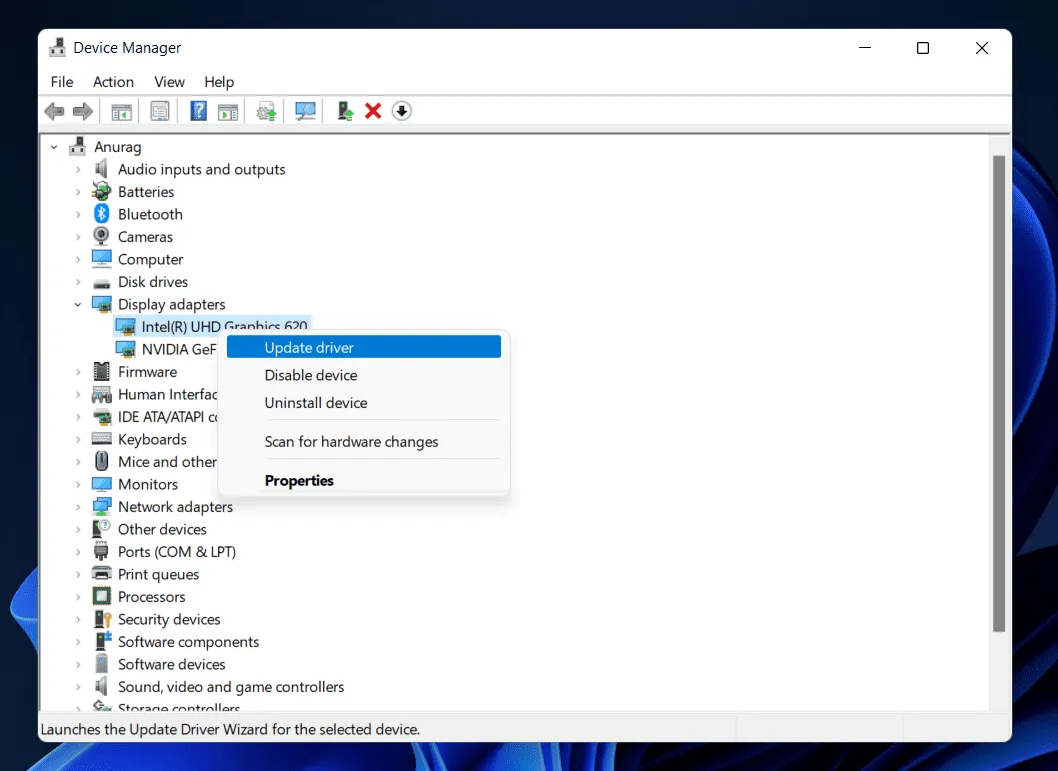
- その後は、PCの画面上の指示に従ってください。
- ここで、ゲームが正しく動作するかどうかを確認してください。
ゲームファイルを修復する
ゲームのプレイ中に Immortals of Aveum がクラッシュする問題に直面しているユーザーは、ゲーム ファイルが正しくインストールされているかどうかを確認してみることができます。ゲームが正しくインストールされていないか、何らかの問題によりファイルが破損または欠落している可能性があります。したがって、ゲームファイルが正しくインストールされているかどうかを確認することをお勧めします。以下にリストされている手順を使用すると、これを簡単に行うことができます。
- Steam ゲームストアを開きます。
- さて、図書館に行ってください。
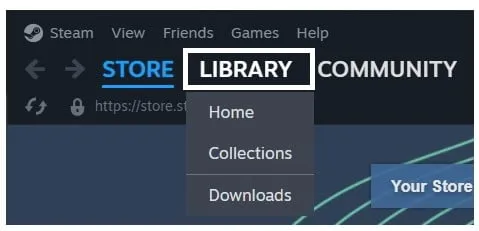
- Immortals of Aveum ゲームを右クリックします。
- [プロパティ]のオプションを選択します。
- ここで、「インストールされたファイル」をクリックします。
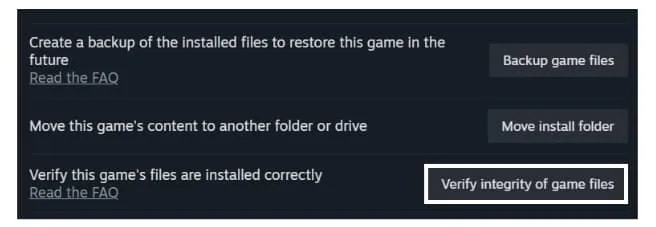
- その後、「ゲームファイルの整合性を確認」をクリックします。
- 手続きが完了するまで待ちます。
- システムを再起動し、問題が解決したかどうかを確認します。
ゲームをアップデートする
ユーザーはゲームの最新アップデートも探す必要があります。ゲームの問題が原因で問題が発生している可能性があります。
したがって、開発者がすぐにこの問題を解決するパッチアップデートをリリースする可能性があるため、アップデートを探し続けることをお勧めします。これを行うには、以下に示す手順に従う必要があります。
- Steam ゲームストアを開きます。
- 「ライブラリ」に移動します。
- ゲームを選択し、ゲームを右クリックします。
- ここで、利用可能なアップデートがあるかどうかが表示されます。
- 利用可能なアップデートがある場合は、ダウンロードしてください。
Windows アップデートを確認する
クラッシュの問題に直面しているユーザーは、最新の Windows アップデートを使用していることも確認する必要があります。長期間 Windows を更新していない場合、アプリやドライバーが正常に動作せず、それが原因で問題が発生し始めます。したがって、Windows アップデートを確認することをお勧めします。これを行うには、以下に示す手順に従う必要があります。
- [設定]に移動します。
- Windows Updateのオプションを選択します。
- ここで、「アップデートの確認」をクリックします。
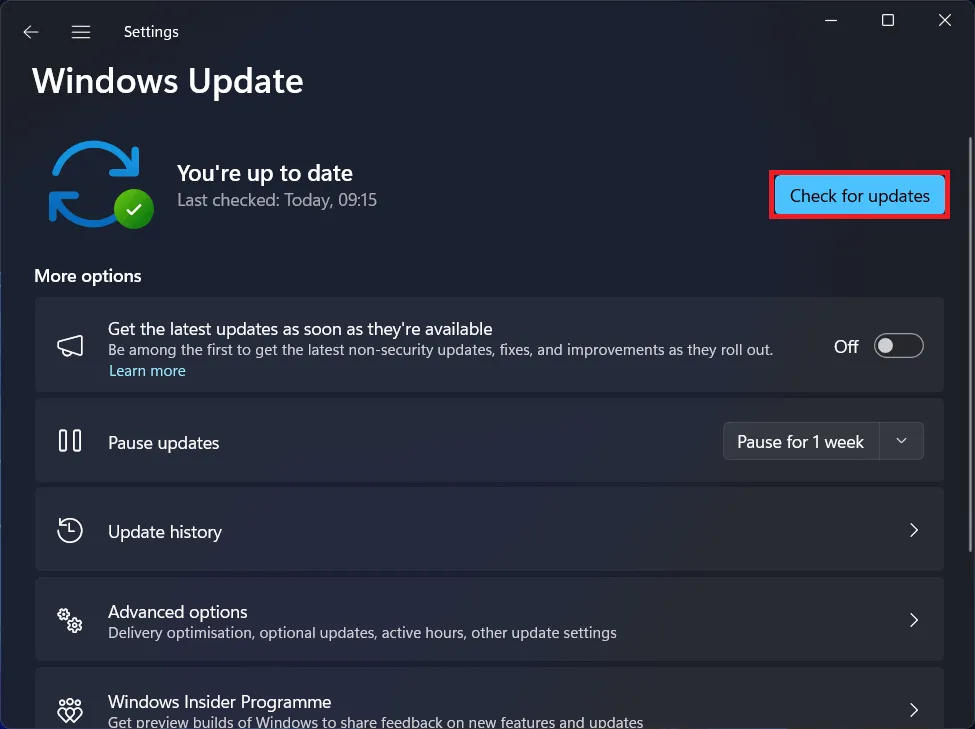
- 利用可能なアップデートがある場合は、ダウンロードしてインストールします。
- その後、システムを再起動してからゲームを実行してみてください。
問題を報告する
上記の解決策をすべて試しても問題が解決しない場合は、この問題を開発者に報告することをお勧めします。この問題の解決を支援してくれるのは彼らです。電子メールを通じて連絡を取ることができます。
まとめ
Aveum の Immortals がクラッシュすることを報告しているユーザーがたくさんいます。この問題により、プレイヤーはゲームをプレイできなくなりました。このガイドには、問題を解決できる解決策がリストされています。
- Immortals of Aveum の FPS 低下の問題を解決する 8 つの方法
- 修正: Aveum の Immortals が読み込み中、フリーズ、遅延、途切れでスタックする
- Aveum の Immortals が PC で起動しない: 簡単に修正する方法
- Baldur’s Gate 3 がクラッシュし続ける場合の 7 つの方法
- PC で Company of Heroes 3 のクラッシュ、フリーズ、起動しない、黒い画面を修正する
- テキサスチェーンソー虐殺事件は今も崩れ続ける: 解決する15の方法
- X-Plane 12 がクラッシュし続ける、ロードされない、FPS が低い問題を修正
コメントを残す